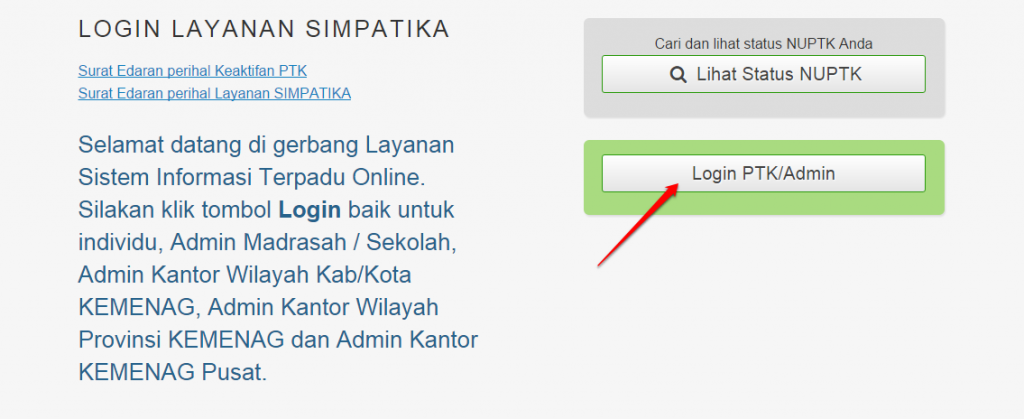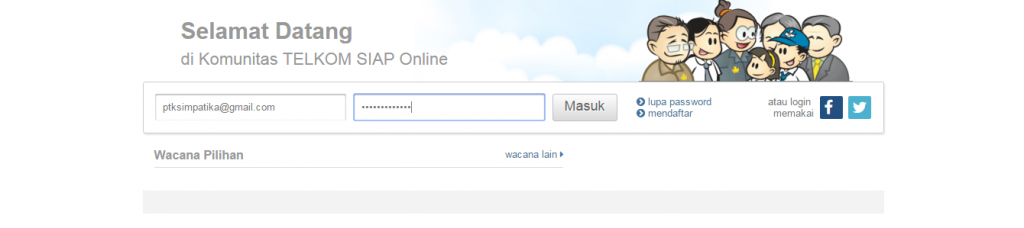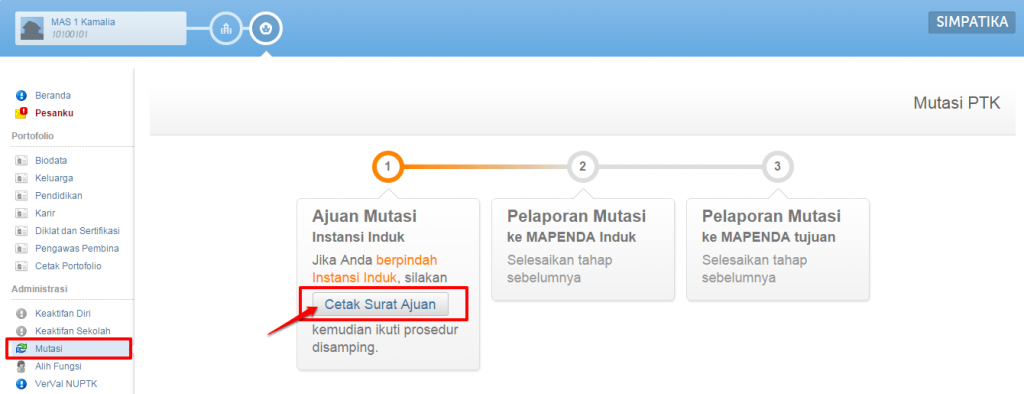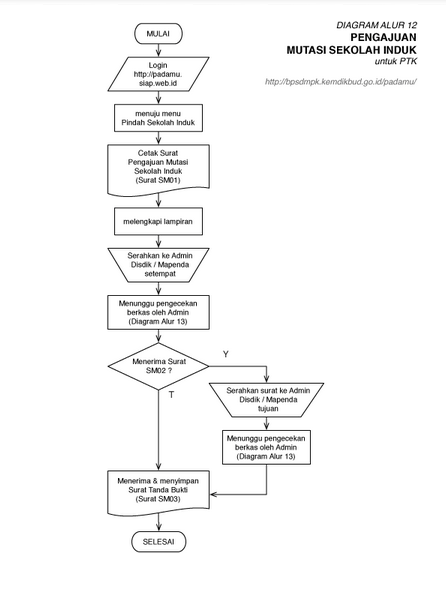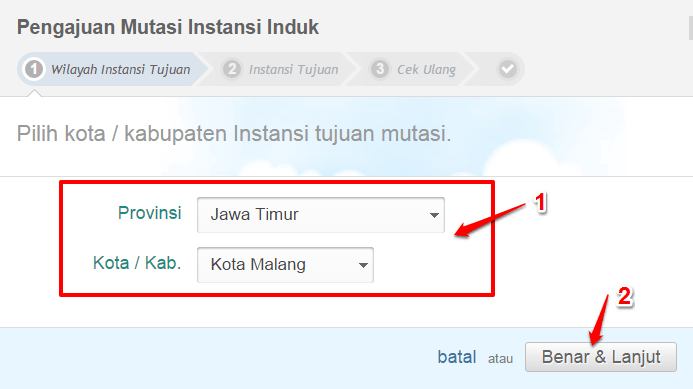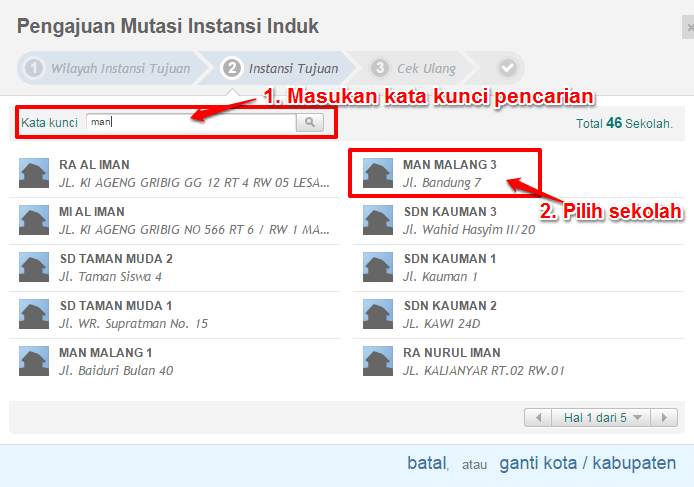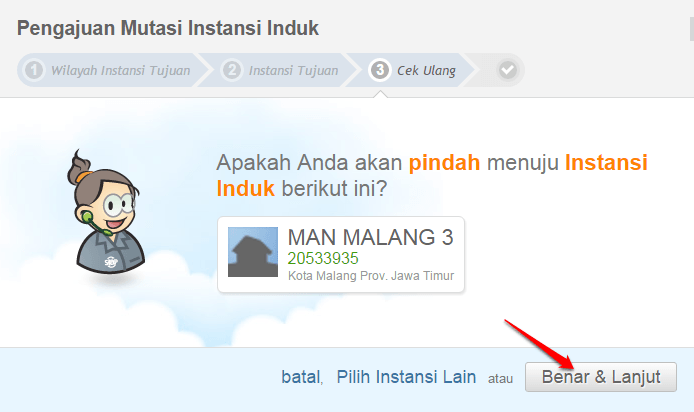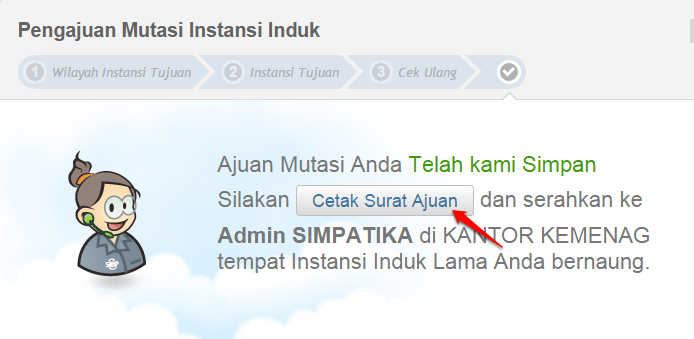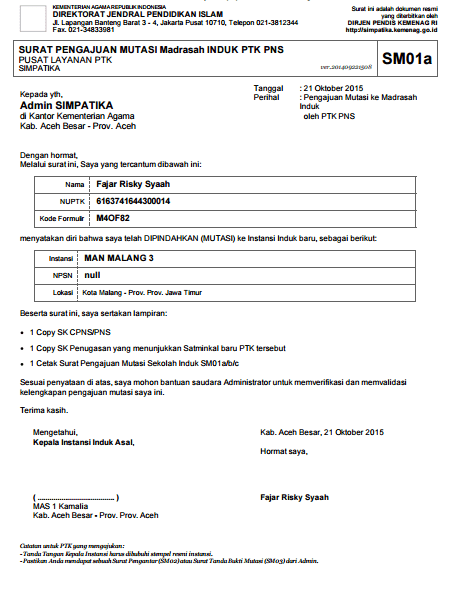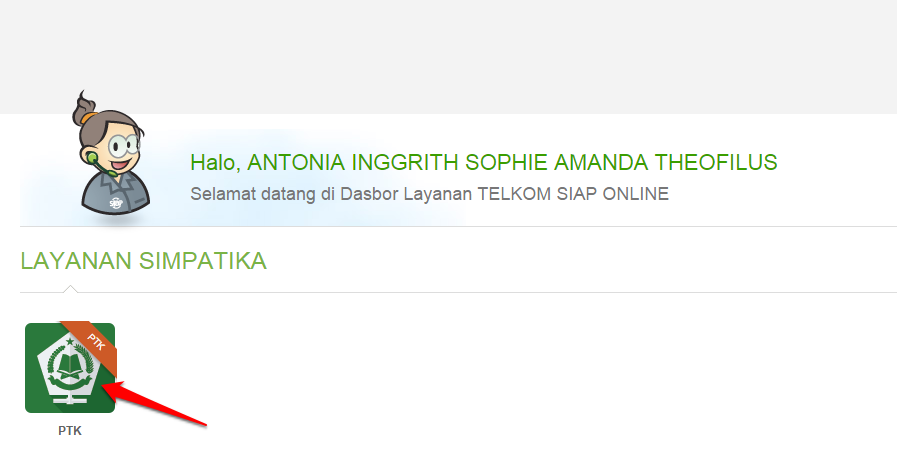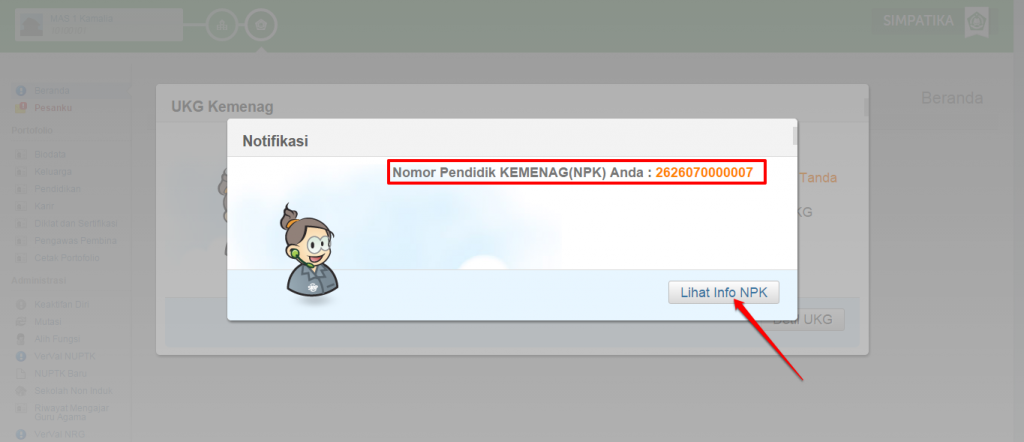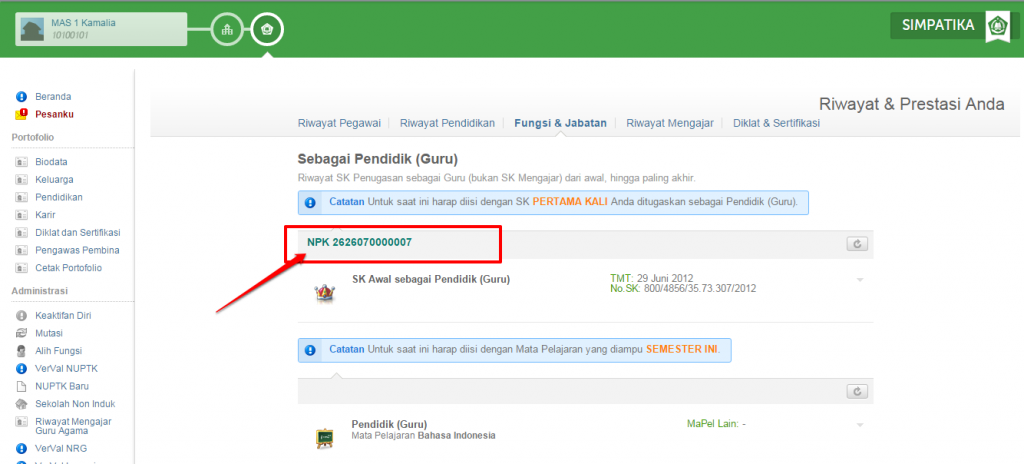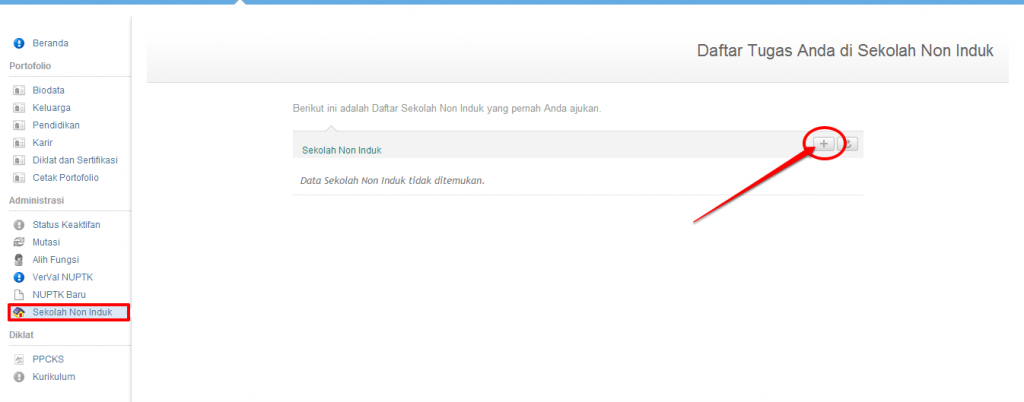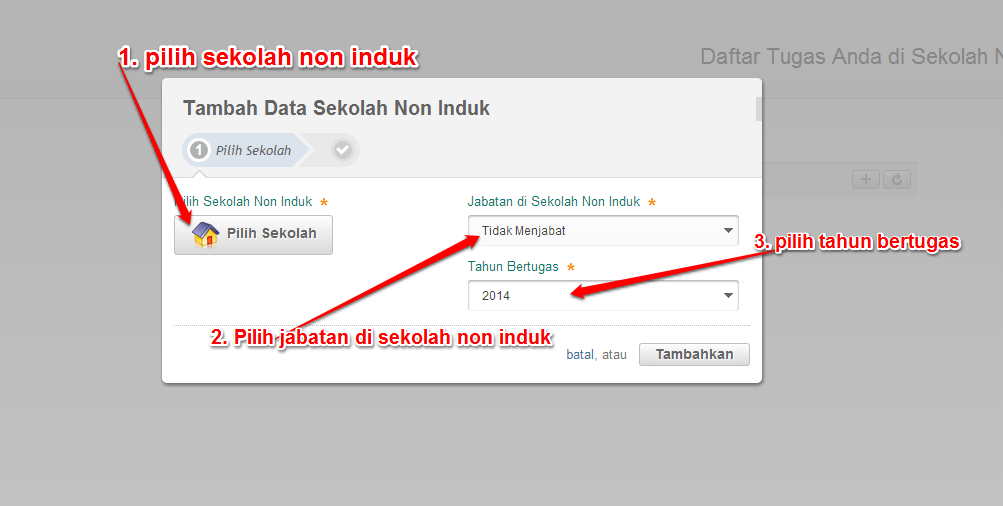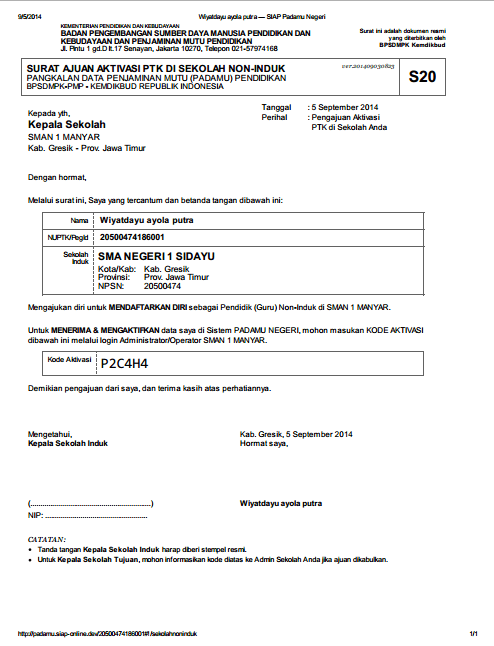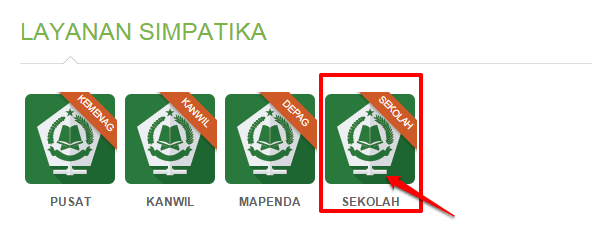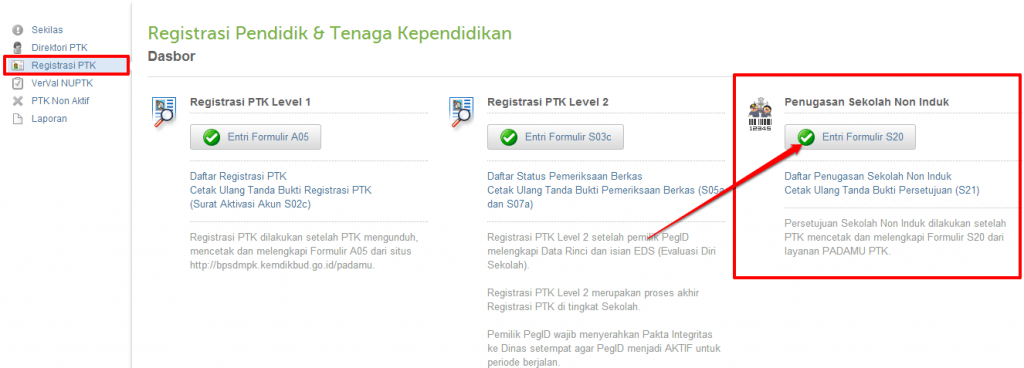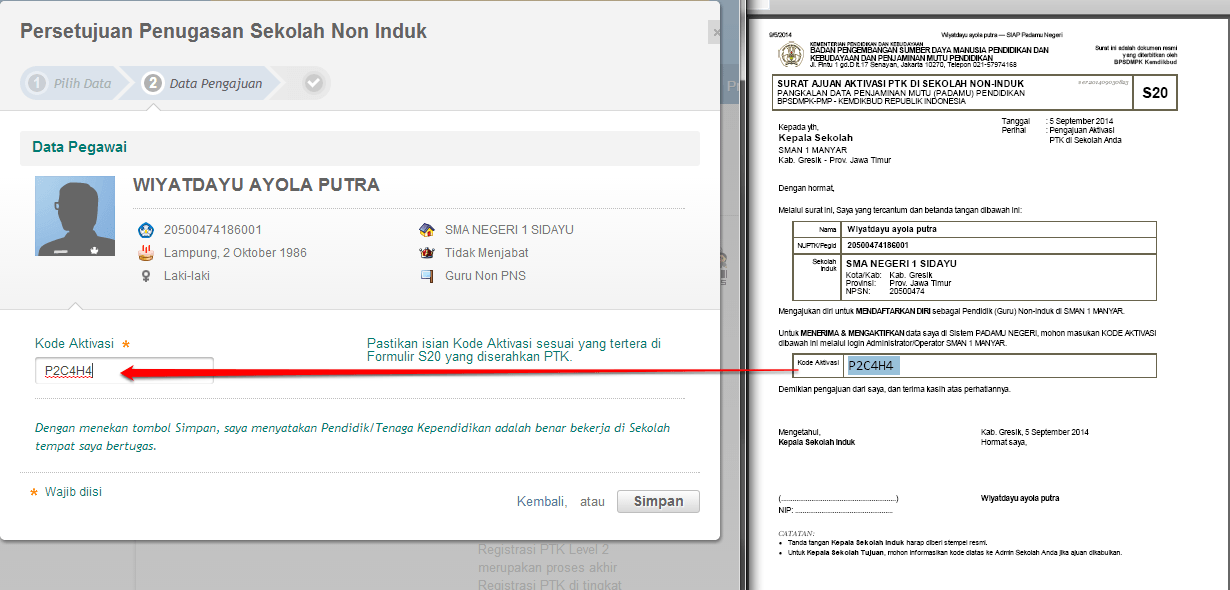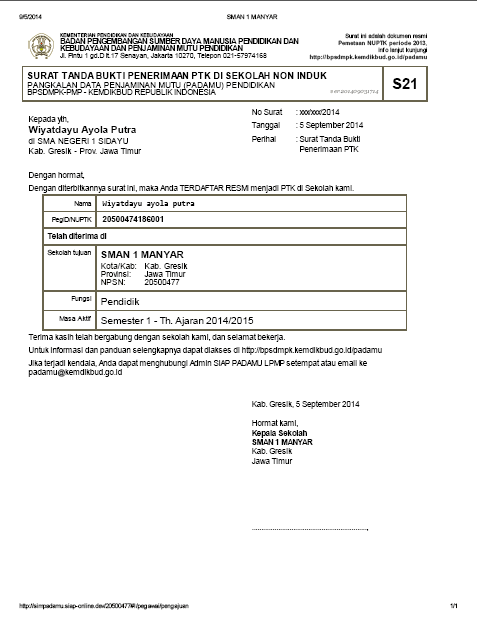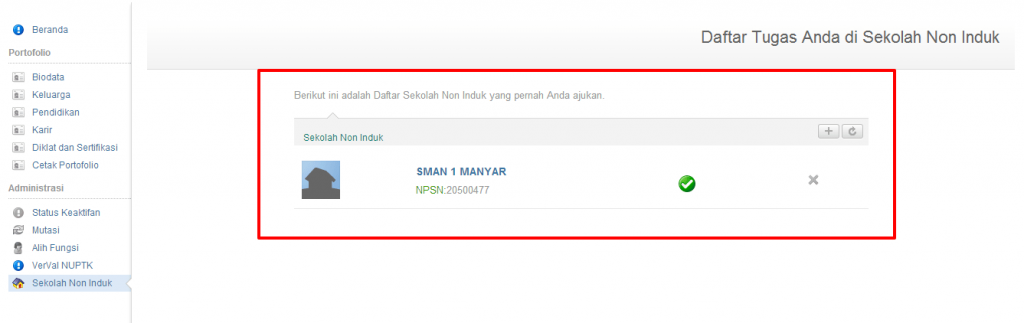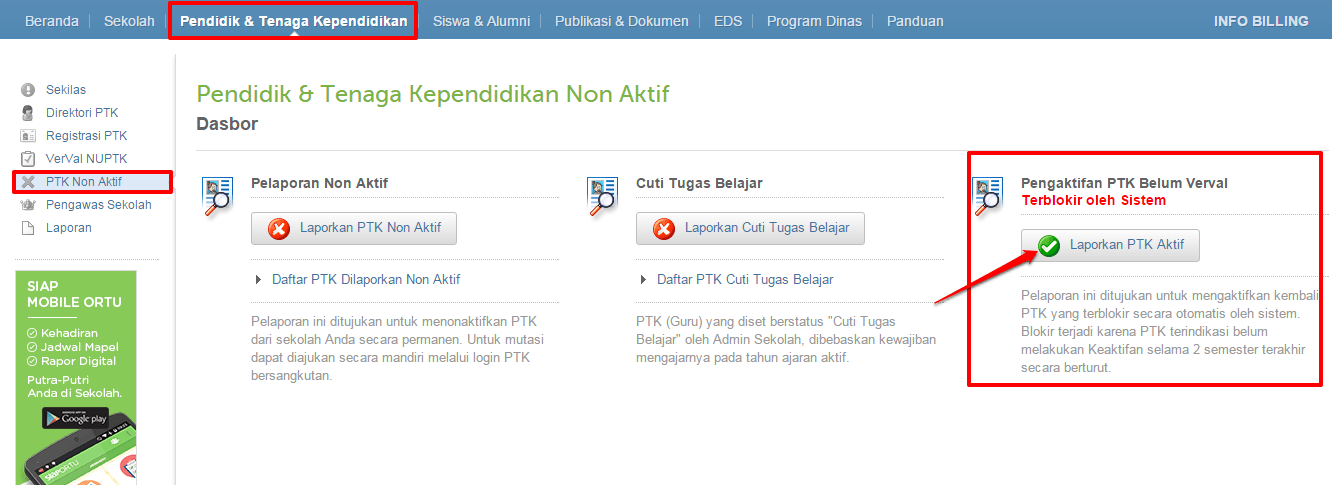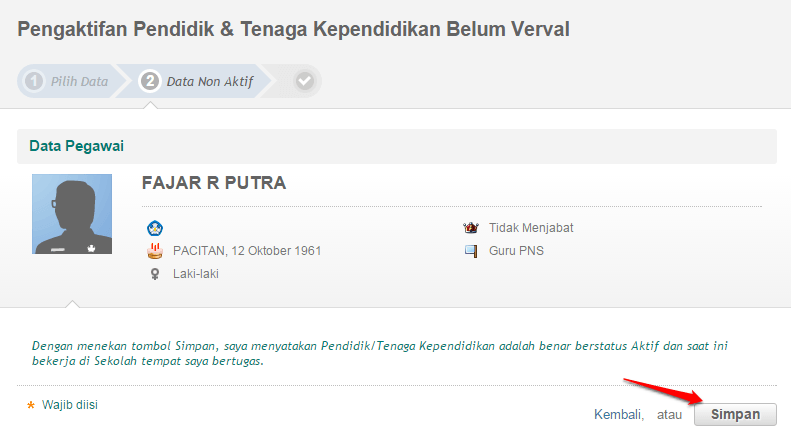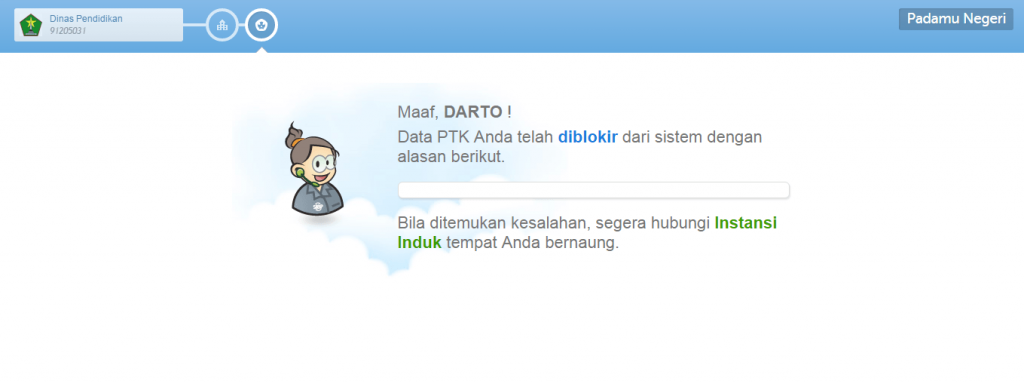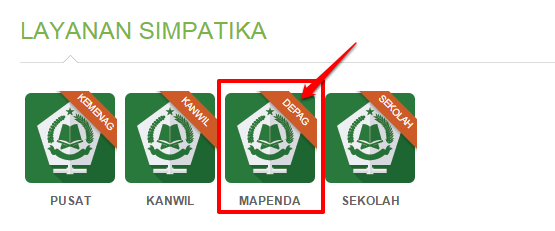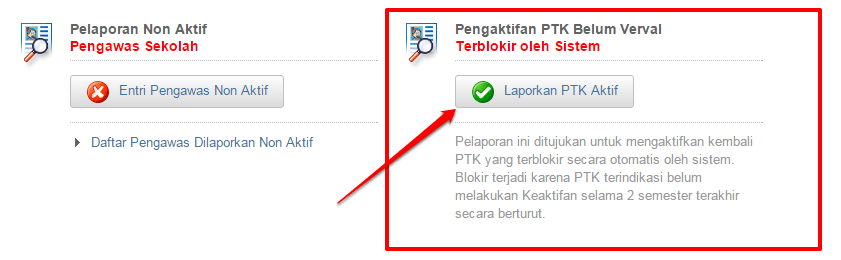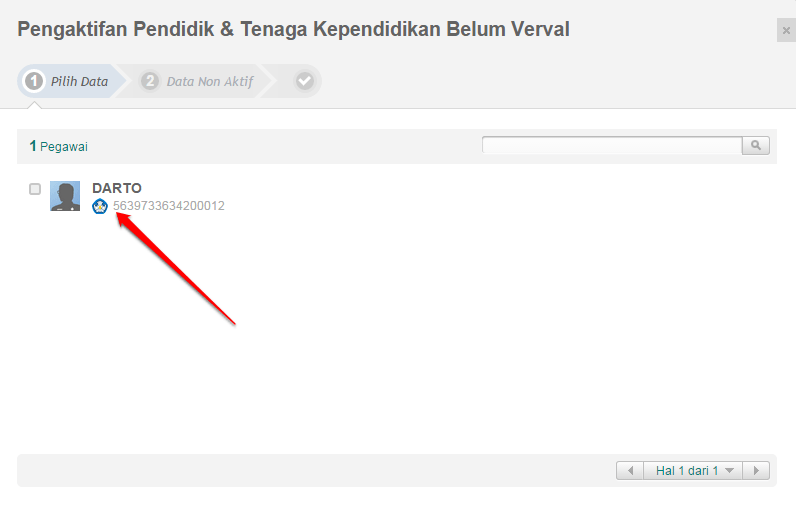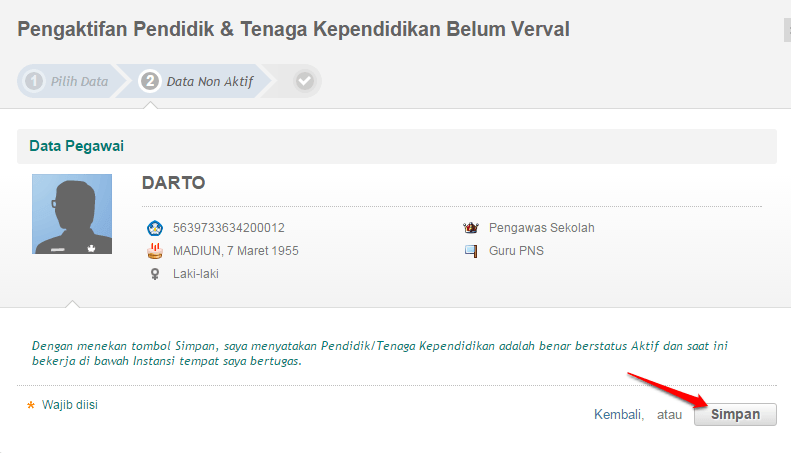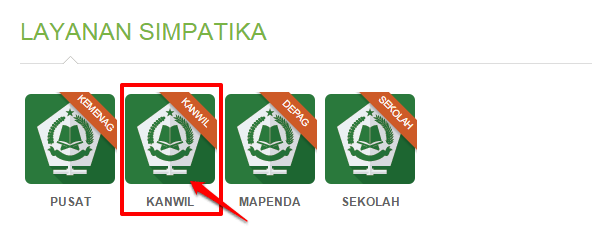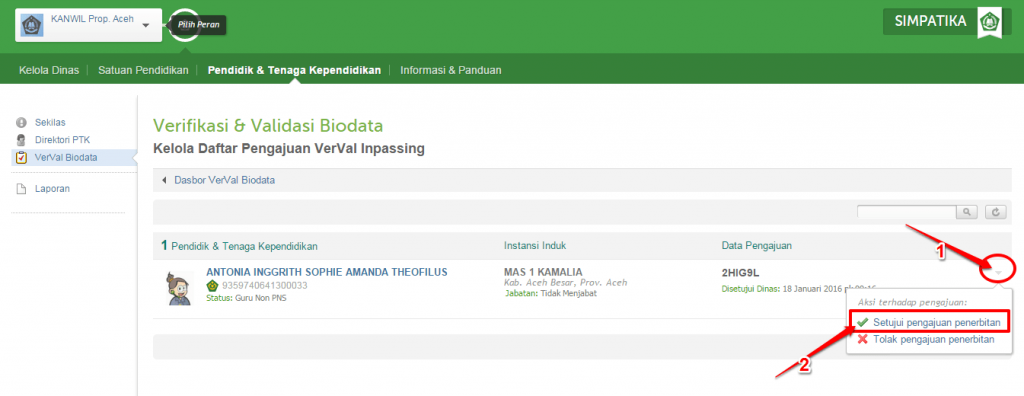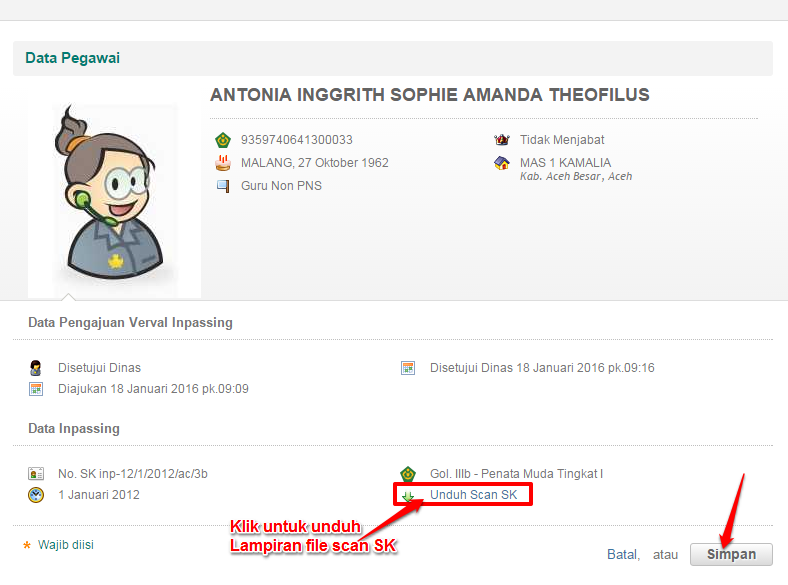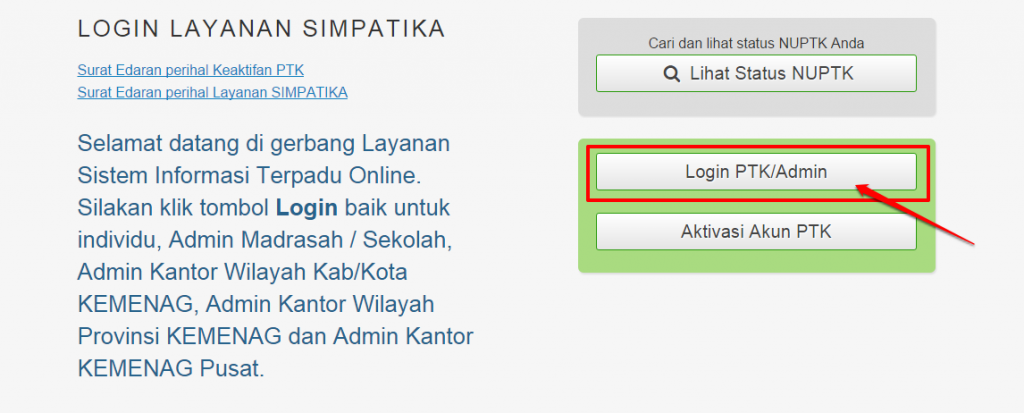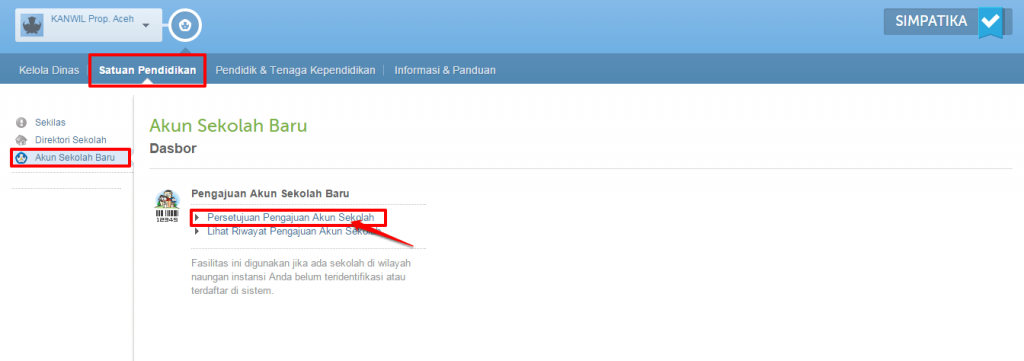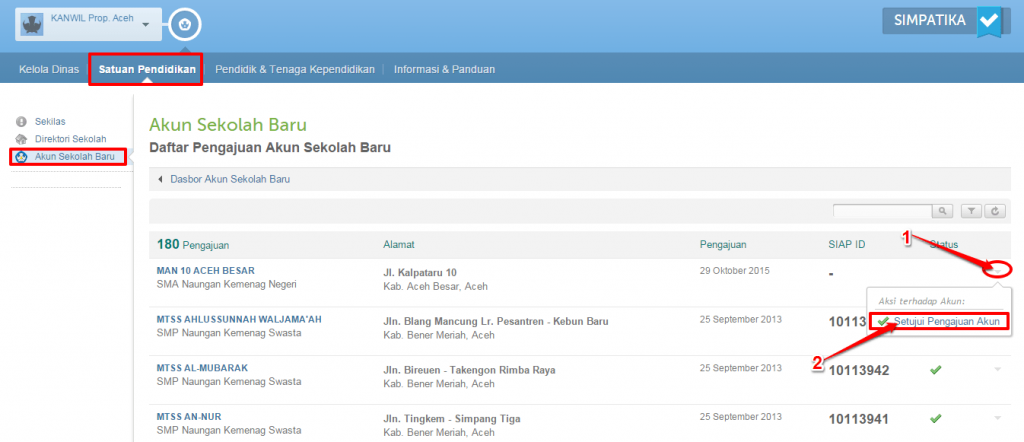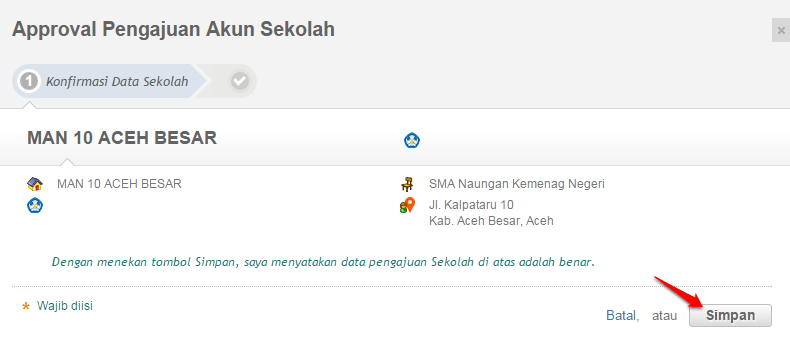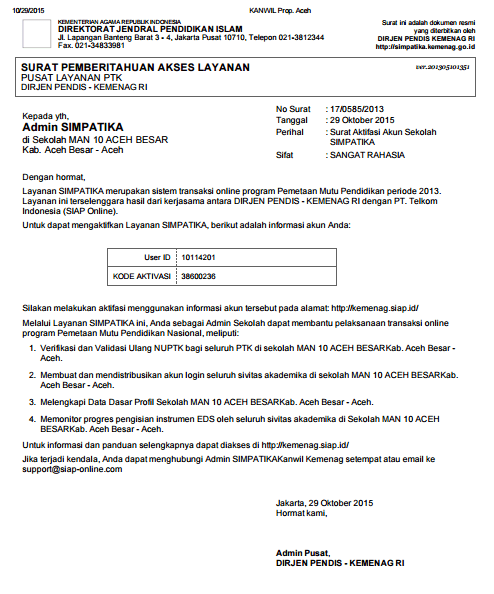Setelah Admin/Operator Madrasah/Sekolah melakukan Registrasi PTK Baru Level 1, PTK dihimbau untuk melakukan aktivasi dan pengisian data agar Resmi Terdaftar sebagai PTK.
Perhatikan alur berikut , Alur ini dijalani oleh PTK setelah mendapatkan Tanda Bukti VerVal Lv.1 (S02a / S02b / S02c) dari petugas.

Berikut panduan singkat cara melakukan aktivasi akun hingga pengisian data PTK :
Perhatikan alur berikut , Alur ini dijalani oleh PTK setelah mendapatkan Tanda Bukti VerVal Lv.1 (S02a / S02b / S02c) dari petugas.

Berikut panduan singkat cara melakukan aktivasi akun hingga pengisian data PTK :
- Kunjungi http://simpatika.kemenag.go.id/ dan pilih bagian Aktivasi Akun PTK.
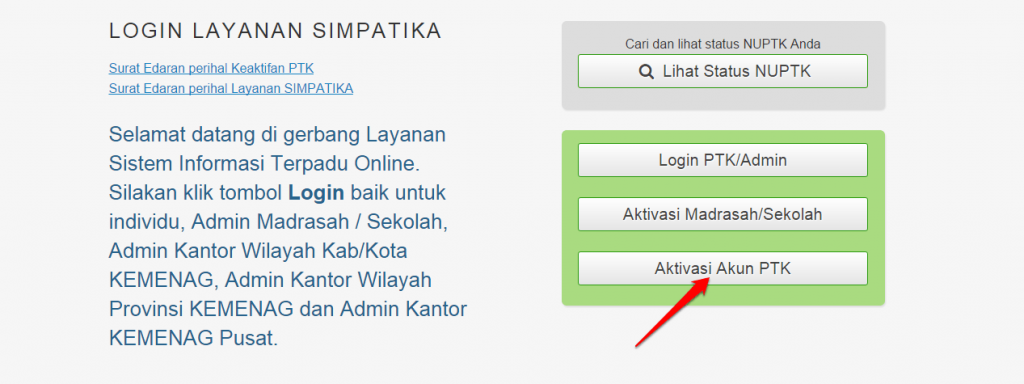
- Pada halaman selanjutnya, masukan PegID dan kode aktivasi yang tertera pada Surat Aktivasi akun PTK (S02a / S02b / S02c).
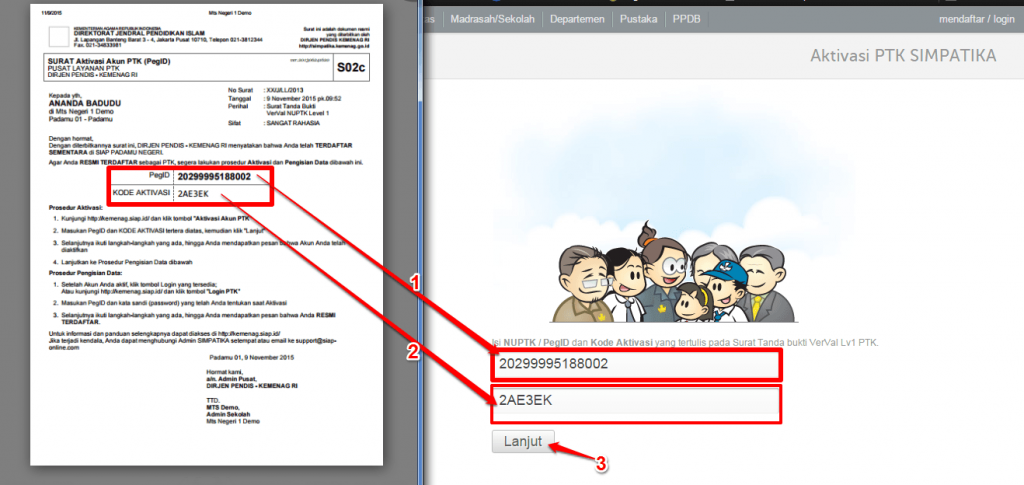
- Tentukan password untuk login akun PTK Anda.
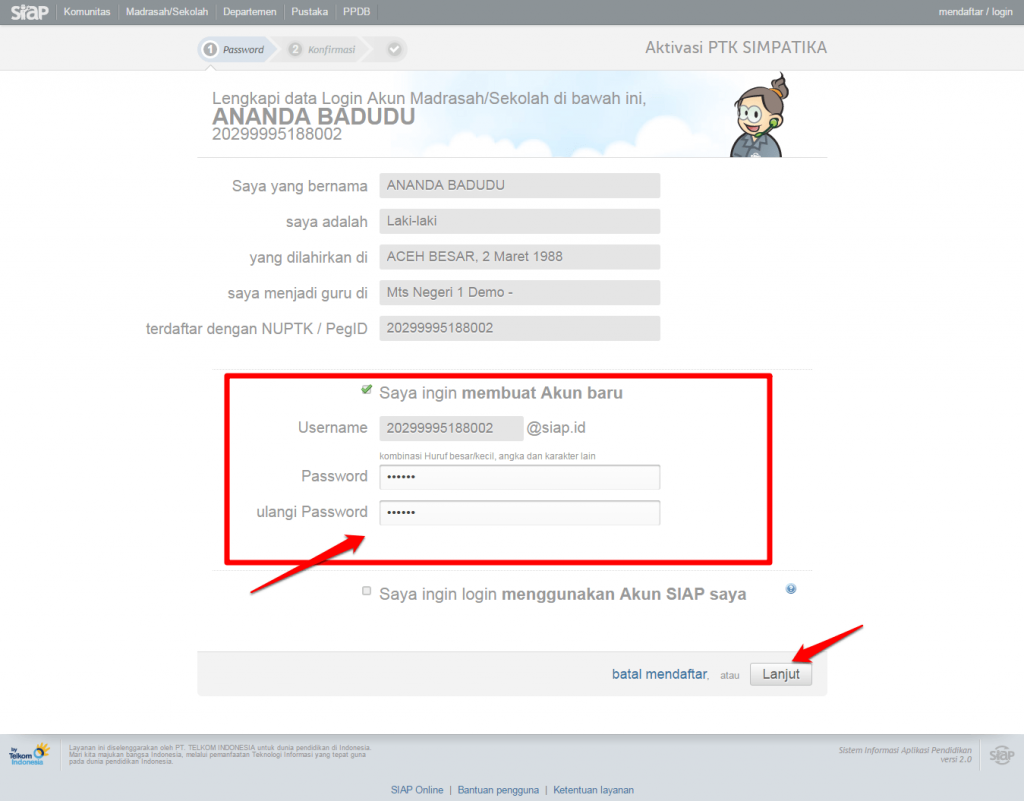
- Konfirmasi akun dan password login yang telah Anda buat, jika sudah benar klik Simpan.
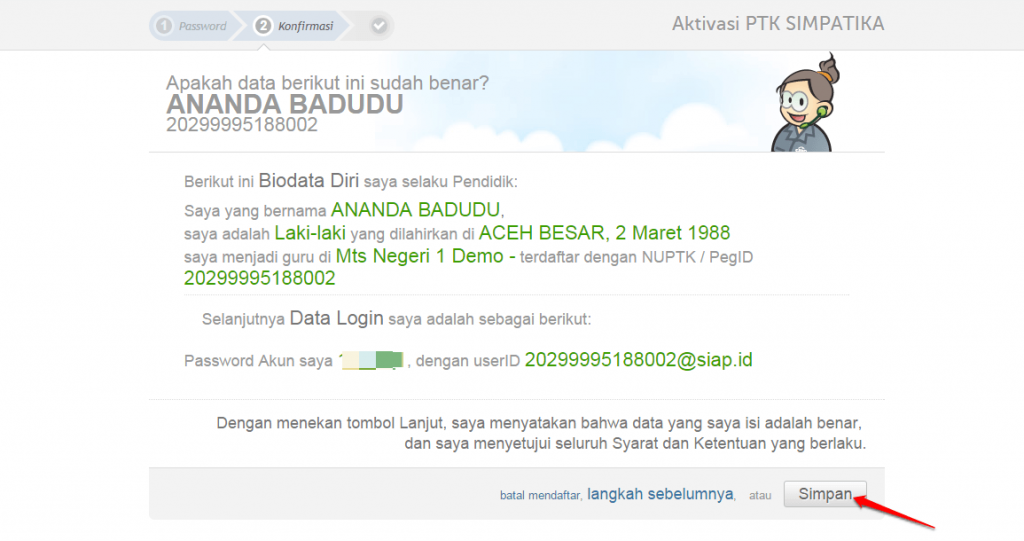
- Klik Login pada jendela baru yang muncul.
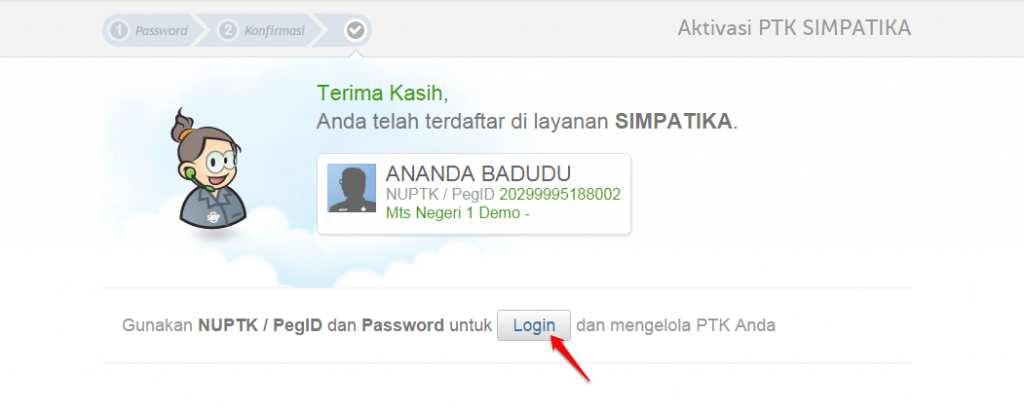
- Masukan PegID dan password login yang telah Anda tentukan. Atau menuju ke halaman login, klik disini.
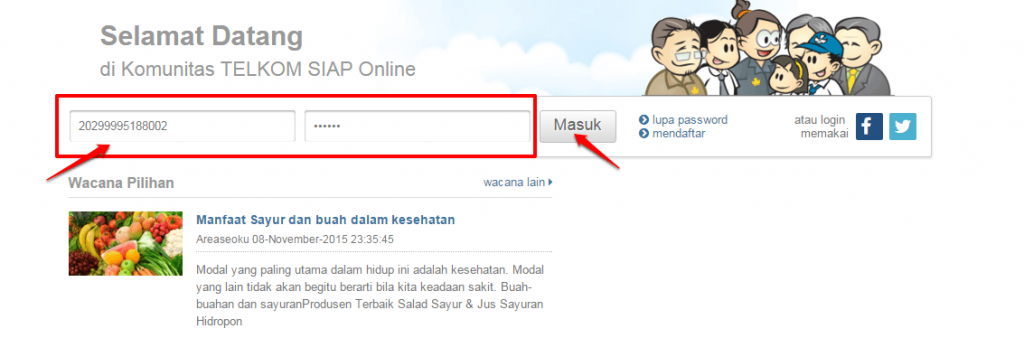
- Pilih LAYANAN PTK.
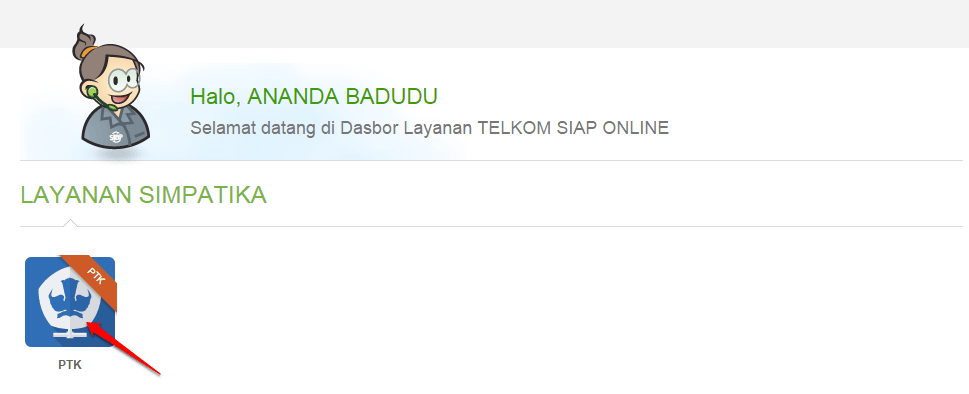
- Jika muncul pop-up INFOGRAFIS KEBIJAKAN UN 2015, silakan
lihat dan unduh Infografis tersebut, selanjutnya akan ditampilkan
halaman seperti berikut, Klik Cek Data.
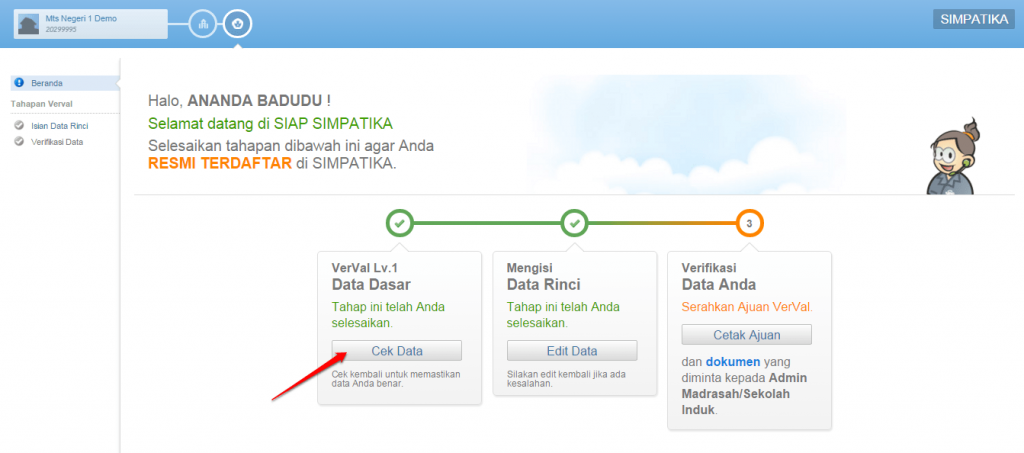
- Periksa Data Dasar Anda, jika terdapat kesalahan silakan menghubungi Admin SIMPATIKA di madrasah/sekolah Induk Anda. Jika sudah benar klik OK.
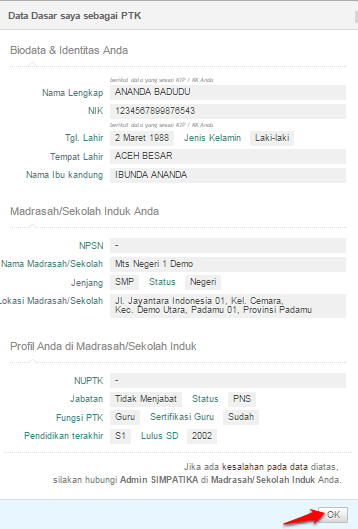
- Selanjutnya, isi Data Rinci denga cara Klik tombol Edit Data.
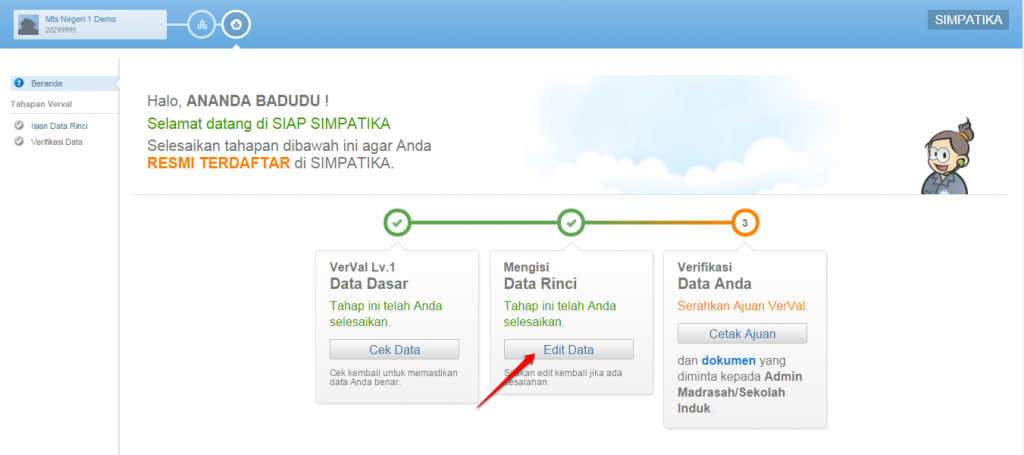
- Isi Data Rinci Anda (Biodata & Kontak, Kepegawaian, Riwayat Mengajar serta Riwayat Pendidikan) dengan lengkap, klik Simpan dan Lanjut jika sudah selesai.
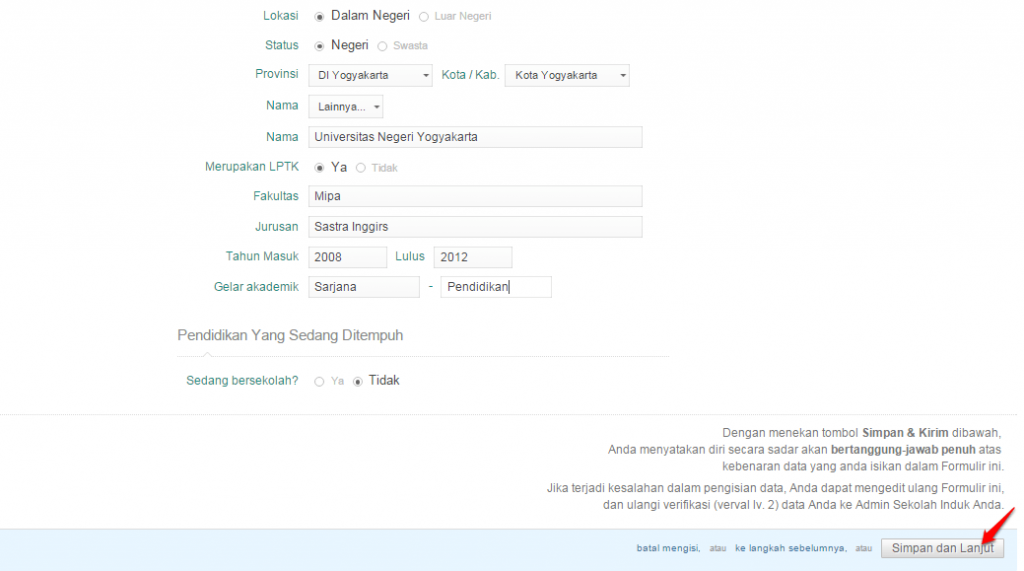
- Isian Formulir Anda telah tersimpan. Selanjutnya, silakan kembali ke
halaman Beranda untuk melakukan cetak berkas ajuan, kemudian serahkan
ke Admin Madrasah/Sekolah Induk Anda.
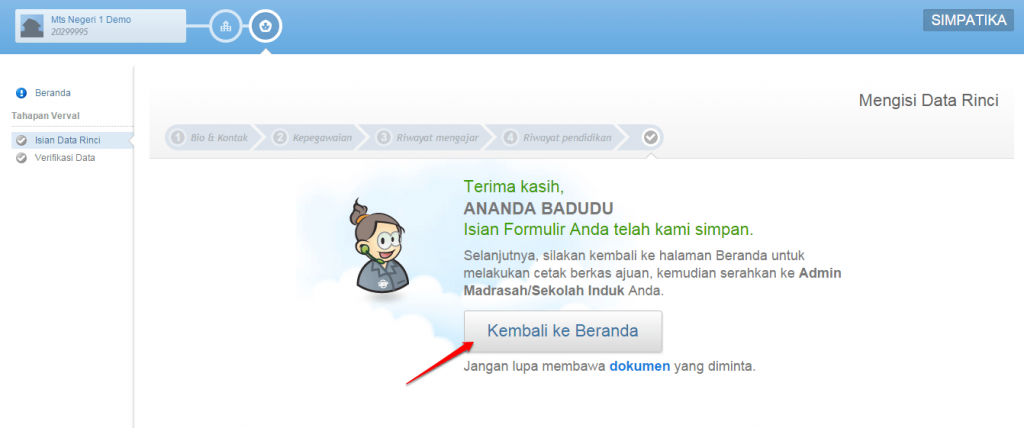
- Verivikasi Data Anda, Klik Cetak Ajuan.
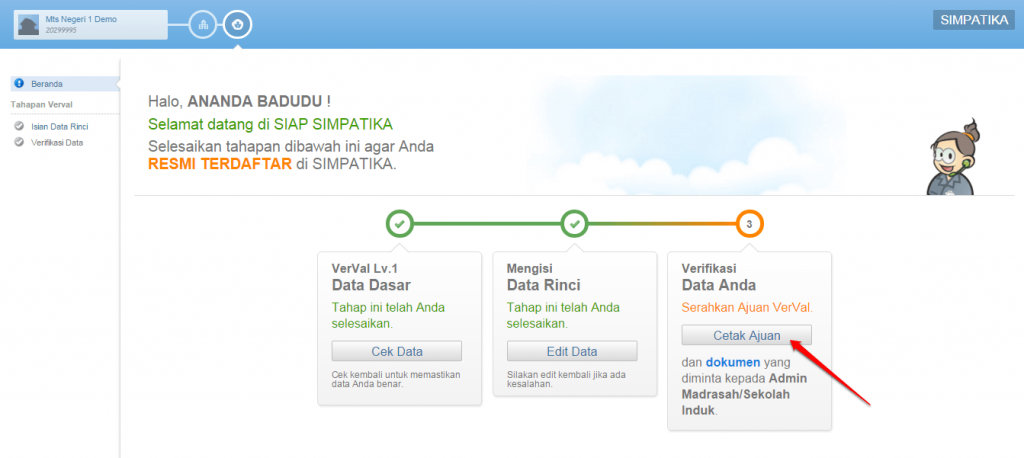
- Berikut contoh Surat Pengajuan VERVAL Lv.2 – PegID (S03 a / S03 b / S03 c) .
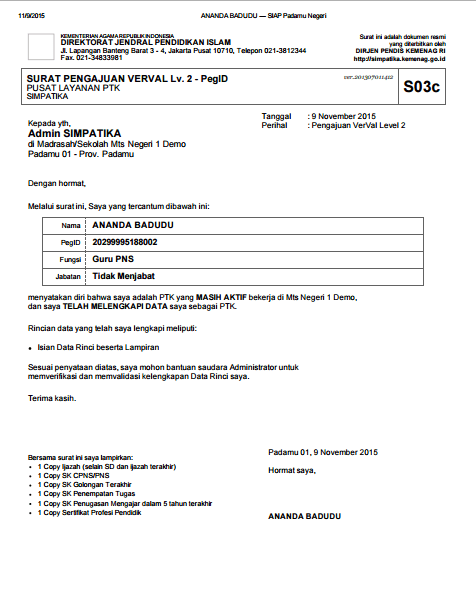
- Serahkan Formulir S03a / S03b / S03c ke Admin Madrasah/Sekolah Anda dengan melampirkan dokumen/surat-surat yang disyaratkan untuk dilakukan Registrasi PTK Level 2 oleh Admin Madrasah/Sekolah.
- Selanjutnya, tunggu Persetujuan Verval Level 2 oleh Admin Madrasah/Sekolah. PTK akan memperoleh Surat Pengesahan Sebagai PTK (S05) dan Surat Pakta Integritas PTK (S07).
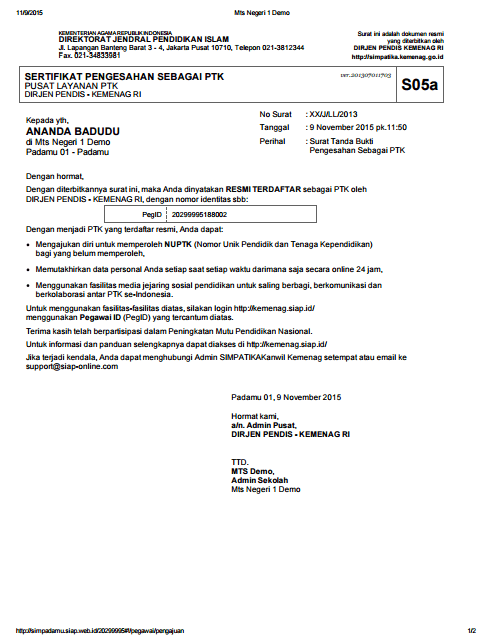
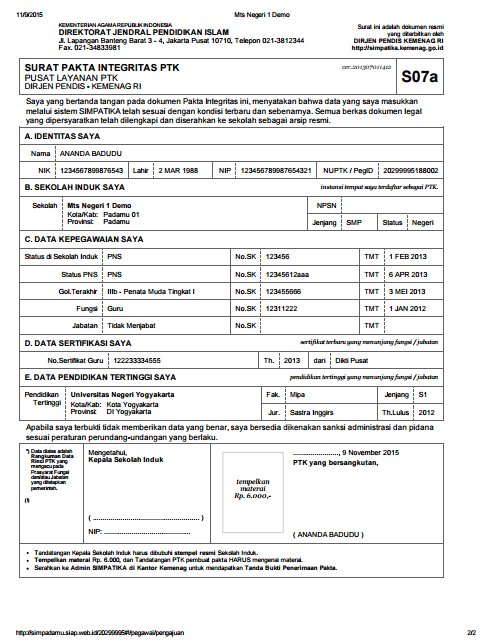
- Serahkan Surat Pengesahan Sebagai PTK (S05) dan Surat Pakta Integritas PTK (S07) yang Anda peroleh dari Admin Sekolah kepada Admin Kemenag Kba/Kota setempat untuk dilakukan Pemeriksaan dan Persetujuan Pakta Integritas. Pemeriksaan Pakta Integritas merupakan tahap akhir VerVal PTK untuk dinyatakan aktif pada periode tersebut. Selanjutnya Pemilik PegID mendapatkan cetak Formulir S08 sebagai bukti PTK aktif pada periode berlangsung.
- Selamat, Anda telah RESMI TERDAFTAR sebagai PTK di
BPSDMPK-PMP Kemdikbud. Anda dapat menggunakan nomor Pegawai ID Anda
sebagai referensi dalam urusan administrasi pendidikan selanjutnya.
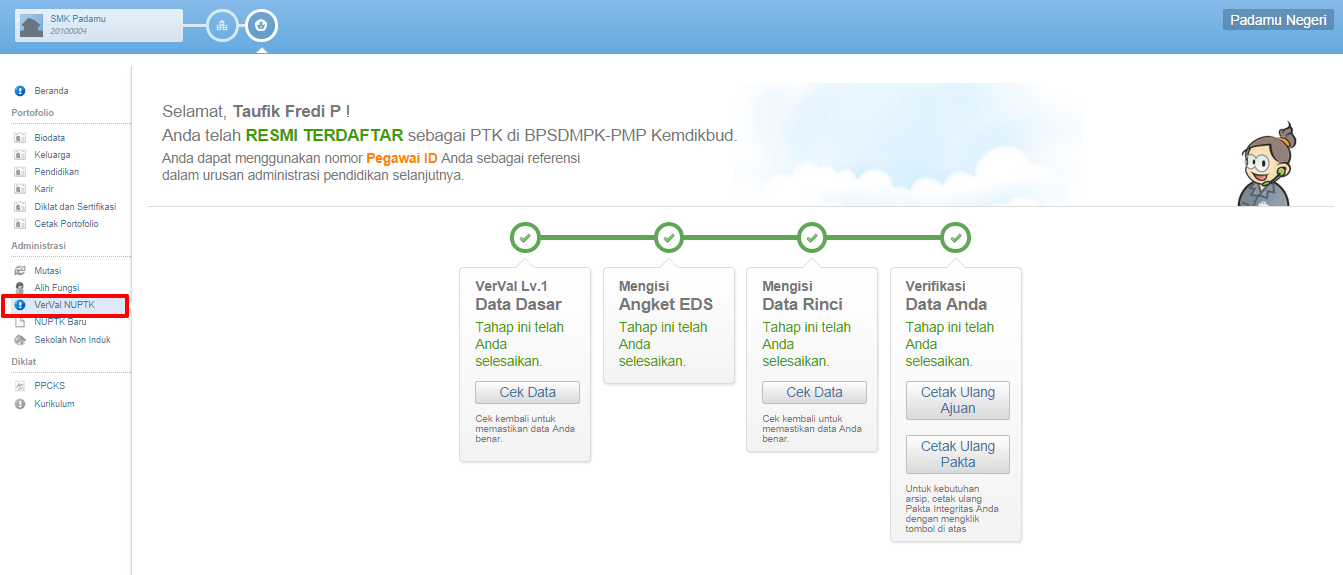
- Agar Anda TERDAFTAR AKTIF di BPSDMPK-PMP Kemdikbud tahun 2014/2015, silakan lakukan Aktif PTK 2014 (Cetak kartu Digital PTK).